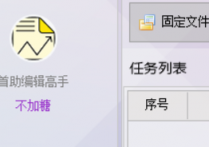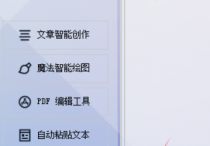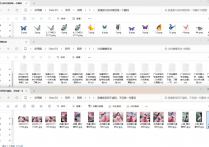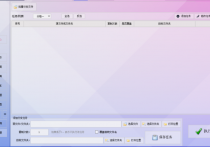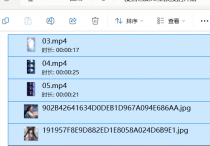告别手动复制,使用办公软件在线快速复制多次word文档到新文件夹中的方法,轻松提升让你的文件管理效率
在日常办公中,我们经常需要将同一个Word文档复制多份并整理到不同的文件夹中,手动操作不仅费时费力,还容易出错。如何快速实现批量复制并高效管理文件呢?首助编辑高手软件为您提供一键解决方案!通过智能批量处理功能,轻松实现文档的快速复制与分类管理,大幅提升工作效率,让文件管理变得简单又高效!
1.在软件的功能板块栏里选择“文件批量处理”板块,找到并点击“固定文件分发”功能。
2.点击“选择文件”按钮,从弹出的文件夹选择器中找到并选择你想要分发的Word文档作为源文件。
3.在软件界面中,找到“复制次数”设置项,输入你想要复制的次数,例如8次。
4.点击“选择文件夹”按钮,从弹出的文件夹选择器中选择你想要将文件复制到的目标文件夹。
5.确认所有设置无误后,点击“保存任务”按钮,将分发任务添加到任务列表中。
6.在任务列表中找到你刚刚保存的分发任务,点击“执行任务”按钮。
7.等待任务完成后,打开目标文件夹,查看文件是否已成功复制并分发到指定位置,你应该能看到源文件已经被复制了8次。
借助首助编辑高手软件,批量复制Word文档不再是难题!无论是整理项目资料、备份重要文件,还是进行多版本管理,都能一键搞定,省时省力。告别繁琐的手动操作,让办公更智能、更便捷!立即体验,开启高效文件管理新时代!